Vray for SU 1.48.66 用户手册中文版
VRay for SketchUp最精教程
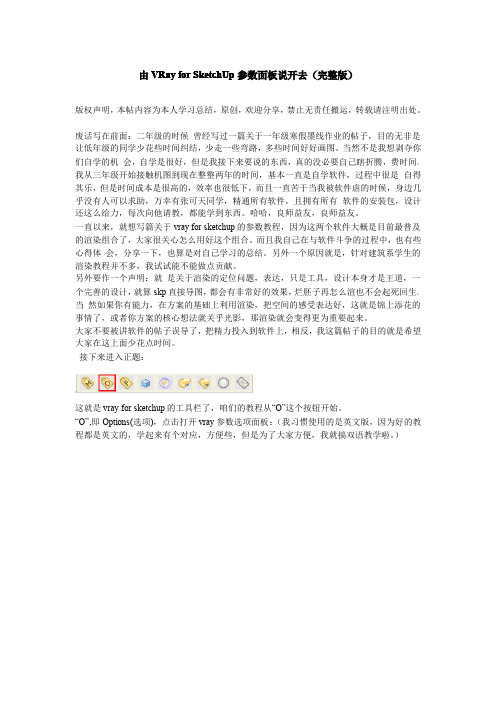
由VRay for SketchUp参数面板说开去(完整版)版权声明,本帖内容为本人学习总结,原创,欢迎分享,禁止无责任搬运,转载请注明出处。
废话写在前面:二年级的时候曾经写过一篇关于一年级寒假墨线作业的帖子,目的无非是让低年级的同学少花些时间纠结,少走一些弯路,多些时间好好画图。
当然不是我想剥夺你们自学的机会,自学是很好,但是我接下来要说的东西,真的没必要自己瞎折腾,费时间。
我从三年级开始接触机图到现在整整两年的时间,基本一直是自学软件,过程中很是自得其乐,但是时间成本是很高的,效率也很低下,而且一直苦于当我被软件虐的时候,身边几乎没有人可以求助,万幸有张可天同学,精通所有软件,且拥有所有软件的安装包,设计还这么给力,每次向他请教,都能学到东西。
哈哈,良师益友,良师益友。
一直以来,就想写篇关于vray for sketchup的参数教程,因为这两个软件大概是目前最普及的渲染组合了,大家很关心怎么用好这个组合。
而且我自己在与软件斗争的过程中,也有些心得体会,分享一下,也算是对自己学习的总结。
另外一个原因就是,针对建筑系学生的渲染教程并不多,我试试能不能做点贡献。
另外要作一个声明:就是关于渲染的定位问题,表达,只是工具,设计本身才是王道,一个完善的设计,就算skp直接导图,都会有非常好的效果,烂胚子再怎么渲也不会起死回生。
当然如果你有能力,在方案的基础上利用渲染,把空间的感受表达好,这就是锦上添花的事情了,或者你方案的核心想法就关乎光影,那渲染就会变得更为重要起来。
大家不要被讲软件的帖子误导了,把精力投入到软件上,相反,我这篇帖子的目的就是希望大家在这上面少花点时间。
接下来进入正题:这就是vray for sketchup的工具栏了,咱们的教程从“O”这个按钮开始。
“O”,即Options(选项),点击打开vray参数选项面板:(我习惯使用的是英文版,因为好的教程都是英文的,学起来有个对应,方便些,但是为了大家方便,我就搞双语教学啦。
VrayForSketchup参数设置
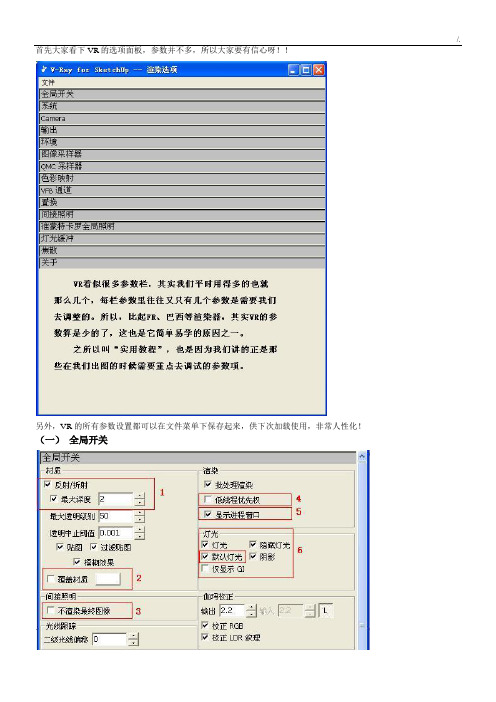
首先大家看下VR的选项面板,参数并不多,所以大家要有信心呀!!另外,VR 的所有参数设置都可以在文件菜单下保存起来,供下次加载使用,非常人性化!(一)全局开关1、这里控制渲染中是否使用反射和折射效果;最大深度是对反射、折射效果最大反弹数,当他关闭时,反射、折射的最大反弹数由个别材质的数值来定义;当它开启时,将作为全局设置取代个别设置,当然,数值越大,效果越好,速度也越慢。
有朋友说,在测试渲染的时候将反射、折射关闭可以节省测试时间,我认为没有那个必要,一方面关了之后我们就看不到应有的效果,导致对最终图像的效果判断出错;另一方面,我感觉这个也增加不了多少时间。
大家可以根据个人习惯和机子的好坏来取舍。
2、覆盖材质,就是用同一种单色材质来覆盖场景中的所以材质。
这往往用于前期测光过程中,需要注意的是,该单色材质不宜为纯白色,因为现实中是没有完全反弹光线的材质的,所以最好采用略偏灰一点的颜色,测试效果较易把握。
3、勾选此项,VR 在跑完光后就会自动停下来。
此功能在跑光子图的时候可能会用到。
4、勾选此项可以一定程度上较少VR占用过高的系统资源,这样你在渲图的同时也可以看看论坛、聊聊QQ。
5、那个令人讨厌的VR讯息窗口,就在这关掉。
6、一般默认即可。
需要注意的是,默认灯光,如果要全手动打光,记得将这里关闭。
(二)系统1、树深,较大的树深会占用较多的内存,同时渲染越快,反之也成立。
比如,你晚上出图的时候,就可以把树深设为90,让VR 多占用内存,提高渲染速度。
但也不能提得太高,否则可能导致死机。
2、如果你机子用的是双核处理器,请将此处改为800,这样一个处理器就分到400 了。
3、这里修改渲染时那个小方框的运动轨迹和大小。
大家可以视你最先希望看到(先渲染)的区域来选择运动方式;另外,据说较小的方框可以提高渲染速度,不知道真的假的,我一般改为16*16,其他默认。
(三)相机VR 的物理相机,大家的问题比较多,如:渲出来的图全黑、自发光物体灰暗等等。
VRAY 中文手册
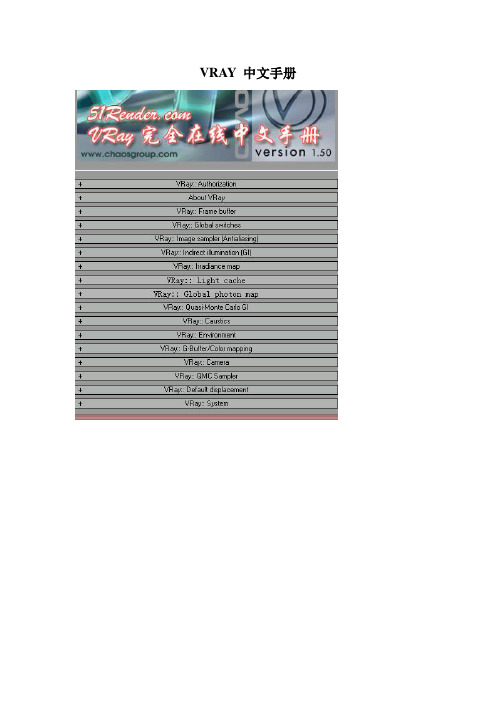
VRAY 中文手册参数:V- RAY license server:在注册时需要在注册栏里输入你完整的电脑机器名(包括最后的一个点),再点Save保存,并重起MAX就可以使用V-Ray了。
License settings:许可配置文件的保存路径。
参数:About VRay:显示VRay的版本号。
参数: Enable built- in frame buffer:使用内建的帧缓存。
勾选这个选项将使用VR渲染器内置的帧缓存。
当然,max自身的帧缓存仍然存在,也可以被创建,不过,在这个选项勾选后,VR渲染器不会渲染任何数据到max自身的帧缓存窗口。
为了防止过分占用系统内存,VR推荐把max的自身的分辨率设为一个比较小的值,并且关闭虚拟帧缓存。
位于渲染场景的common卷展栏下,如下图所示:Get resolutlon from 3dsmax:从3ds max获得分辨率。
勾选这个选项的时候。
VR将使用设置的3ds max的分辨率。
Output resolution:输出分辨率。
这个选项在不勾选Get resolutlon from 3dsmax这个选项的时候可以被激活,你可以根据需要设置VR渲染器使用的分辨率,具体使用的方法大家都知道的。
Show Last VFB:显示上次渲染的VFB窗口,点击这个按钮会显示上次渲染的VFB窗口。
Render to memory frame buffer:渲染到内存。
勾选的时候将创建VR的帧缓存,并使用它来存储颜色数据以便在渲染时或者渲染后观察。
注意:如果你需要渲染很高分辨率的图像输出的时候,不要勾选它,否则它可能会大量占用你系统的内存!此时的正确选择是使用下面的“渲染到图像文件”(Render to V-Ray raw iamge file)。
Render to V- Ray image file:渲染到VR图像文件。
这个选项类似于3ds max的渲染图像输出。
不会在内存中保留任何数据。
vray for sketchup

执行“窗口→场景/页面”菜单命令,打开“场景/页面”管理器,单击“添加场景”按钮为其添加场景。
③、调整阴影角度当确定好视图角度以后,打开阴影设置面板,调整阴影的角度到合适的位置。
设置完成后,用鼠标右键单击“场景1”标签,然后在弹出的菜单中选择“更新”,接着在弹出的对话框中勾选“只保存更改”选项,最后单击“更新页面”按钮。
④、设置材质与布光前的准备在布光与设置材质的过程中,一般是按照由主到次的顺序,这样势必要进行大量的测试渲染。
如果渲染参数都很高的话会花费很长的测试时间,也没有必要。
所以先了解下各参数的含义和设置再进行操作,会缩短测试渲染的时间。
单击“打开vRay渲染设置面板”按钮,弹出渲染设置面板。
A、全局开关设置。
因为这里对灯光的测试渲染并不需要反射和折射效果,所以将“反射/折射”暂时关闭,按照惯例,还应激活“覆盖材质”选项,并给其一个适当的灰度值(r160,g160,b160)。
B、图像采样器设置。
测试渲染一般推荐使用“固定比率”采样器,速度更快,同时关闭“抗锯齿过滤器”。
C、纯蒙特卡罗(DMC)采样器设置。
为了不让测试效果产生太多黑斑和噪点,将“最少采样”提高为12,其他参数全部保持默认值即可。
D、颜色映射的设置。
颜色映射,也就是平时所说的曝光方式,这个选项非常重要,因为它与场景的特点有很大的关系。
E、“发光贴图”和“灯光缓存”设置。
都设置为相对比较低的数值。
测试渲染的参数设置完成。
三、VRay材质的设置1、主要墙体材质设置这个墙体材质是由鱼鳞板组成,所以找到一个纹理贴切的贴图就显得十分关键。
在sketchup的“材质”编辑器中给它一个指定的贴图,这里需要设置贴图的大小和贴图的位置,让木板条的宽度符合常规的尺度和排布的方向。
用sketchup“材质”编辑器的“提取材质”工具提取材质,vray 材质面板会自动跳到该材质的属性上,然后设置具体的参数和凹凸,“凹凸贴图”的数值设置为5,使材质凹凸感觉强烈。
3dmax Vray渲染器文字教程使用手册

3dmax Vray渲染器文字教程使用手册(渲染参数、材质参数介绍)-史上最完整的VR学习手册开场白:VRay的特征VRay光影追踪渲染器有Basic Package 和 Advanced Package两种包装形式。
Basic Package具有适当的功能和较低的价格,适合学生和业余艺术家使用。
Advanced Package 包含有几种特殊功能,适用于专业人员使用。
Basic Package的软件包提供的功能特点• 真正的光影追踪反射和折射。
(See: VRayMap)• 平滑的反射和折射。
(See: VRayMap)• 半透明材质用于创建石蜡、大理石、磨砂玻璃。
(See: VRayMap)• 面阴影(柔和阴影)。
包括方体和球体发射器。
(See: VRayShadow)• 间接照明系统(全局照明系统)。
可采取直接光照 (brute force), 和光照贴图方式(HDRi)。
(See: Indirect illumination)• 运动模糊。
包括类似Monte Carlo 采样方法。
(See: Motion blur)• 摄像机景深效果。
(See: DOF)• 抗锯齿功能。
包括 fixed, simple 2-level 和 adaptive approaches等采样方法。
(See: Image sampler) • 散焦功能。
(See: Caustics )• G-缓冲(RGBA, material/object ID, Z-buffer, velocity etc.) (See: G-Buffer )Advanced Package软件包提供的功能特点除包含所有基本功能外,还包括下列功能:• 基于G-缓冲的抗锯齿功能。
(See: Image sampler)• 可重复使用光照贴图 (save and load support)。
对于fly-through 动画可增加采样。
(See: Indirect illumination)• 可重复使用光子贴图 (save and load support)。
Vray渲染器教程14页word文档

3dmax Vray渲染器文字教程使用手册(渲染参数、材质参数介绍)-史上最完整...--史上最完整的VRay中文文字学习、查询手册,几乎函盖了网上所有能查到的一些关于VR 学习的文字的整体型介绍,并穿插了大量零三网自已记录的学习笔记与实例应用文字。
本文基于零三网()站长学习笔记。
本文一共有几部份组成,你可以把几部份都下载到txt文档里,然后用关键字查找所需要的内容。
(注:这是我(站长)在学习过程中亲自收集或编写的,并附有一些实例操作,绝对有价值。
零三网编辑。
这是在学习中做的笔记,此文只作初学者交流,版权所有,转载注明“零三网”出处!)开场白:VRay的特征VRay光影追踪渲染器有Basic Package 和Advanced Package两种包装形式。
Basic Package具有适当的功能和较低的价格,适合学生和业余艺术家使用。
Advanced Package包含有几种特殊功能,适用于专业人员使用。
Basic Package的软件包提供的功能特点·真正的光影追踪反射和折射。
(See: VRayMap)·平滑的反射和折射。
(See: VRayMap)·半透明材质用于创建石蜡、大理石、磨砂玻璃。
(See: VRayMap)·面阴影(柔和阴影)。
包括方体和球体发射器。
(See: VRayShadow)·间接照明系统(全局照明系统)。
可采取直接光照(brute force), 和光照贴图方式(HDRi)。
(See: Indirect illumination)·运动模糊。
包括类似Monte Carlo 采样方法。
(See: Motion blur)·摄像机景深效果。
(See: DOF)·抗锯齿功能。
包括fixed, simple 2-level 和adaptive approaches等采样方法。
(See: Image sampler)·散焦功能。
VRay中文使用手册详解
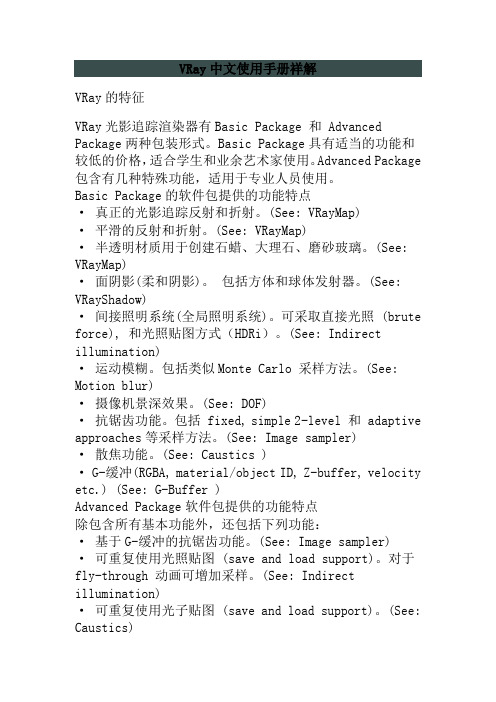
VRay中文使用手册祥解VRay的特征VRay光影追踪渲染器有Basic Package 和 Advanced Package两种包装形式。
Basic Package具有适当的功能和较低的价格,适合学生和业余艺术家使用。
Advanced Package 包含有几种特殊功能,适用于专业人员使用。
Basic Package的软件包提供的功能特点· 真正的光影追踪反射和折射。
(See: VRayMap)· 平滑的反射和折射。
(See: VRayMap)· 半透明材质用于创建石蜡、大理石、磨砂玻璃。
(See: VRayMap)· 面阴影(柔和阴影)。
包括方体和球体发射器。
(See: VRayShadow)· 间接照明系统(全局照明系统)。
可采取直接光照 (brute force), 和光照贴图方式(HDRi)。
(See: Indirect illumination)· 运动模糊。
包括类似Monte Carlo 采样方法。
(See: Motion blur)· 摄像机景深效果。
(See: DOF)· 抗锯齿功能。
包括 fixed, simple 2-level 和 adaptive approaches等采样方法。
(See: Image sampler)· 散焦功能。
(See: Caustics )· G-缓冲(RGBA, material/object ID, Z-buffer, velocity etc.) (See: G-Buffer )Advanced Package软件包提供的功能特点除包含所有基本功能外,还包括下列功能:· 基于G-缓冲的抗锯齿功能。
(See: Image sampler) · 可重复使用光照贴图 (save and load support)。
对于fly-through 动画可增加采样。
Vray for Sketchup汉化说明及下载地址

常见问题:
• 1、如何安装汉化文件?
– 将汉化文件解压,拷贝并替换VFS的安装目录 下的4个同名文件。 – 以WIN7 64位为例,拷贝目录为 C:\ProgramData\ASGVIS\VfS\
长江大学 Yangtz University
常见问题:
• 2、如何查看当前V-ray版本信息?
Vray for Sketchup汉化说明 及下载地址
作者:追风,Painter/(aken9888)
联系方式:
追风- QQ: 657021750 BLOG: /chiefarchitect PAINTER- QQ: 863688790 适用版本:V-Ray for SketchUp2.00.24261 (demo) 适用系统:WIN XP;WIN7 32位;WIN7 64位;WIN 8.1 64位
– /thread-2042291-1.html
• 5、汉化文件下载地址:
– /s/1ntDPi7v – 如果网盘下载被限制,可以到论坛下载: /thread-2157891-1.html
汉化说明:
• 3、本次汉化主要针对V-Ray for SketchUp 的选项、灯光、材质三个面板,未汉化初 级菜单,以保证程序的稳定性。三个面板 汉化后的效果见下图,除了面板里的各参 数外,参数的注释文件也汉化了,方便用 户自学理解,见下图:
长江大学 Yangtz University
汉化说明:
– 点击下图菜单。
长江大学 Yangtz University
• (1)选项面板
长江大学 Yangtz University
汉化说明:
• (2)灯光面板
长江大学 Yangtz University
SketchUpBBS·vray for su 中文版手册

V-Ray for SketchUp一个渲染插件,供设计人员参考在各个领域SketchUp用户依赖V-Ray作为一种快速、简便的方法渲染图像。
开发小组Chaos Group,V-Ray直接在Google SketchUp当中工作,SU是最流行的三维建模工具。
新版本包含更多的材质类型(非常适合金属材质),十多个新的程序纹理(包括灰尘),更好的材质图层,更快的解析,灯光可以添加IES物理灯。
下载的30天试用,还是购买V-Ray for SketchUp从内容:4- 8页用户界面(UI)9页抗锯齿10页物理相机11页日光和天空12-13页间接照明13页颜色贴图14-15页灯:IES灯16-19页灯:聚光灯20页V-Ray框架缓冲区21页输出(卷展栏)22-31页材质32页帮助链接用户界面(UI):V-Ray菜单:现在有更多的V-Ray选项启动V-Ray开关:这个选项允许你启动或关闭程序。
找到如图的选项,在窗口/参数设置/扩展栏。
此选项在下次启动SketchUp才会生效。
新工具栏图标:这个新版本我们重做我们的旧工具栏图标。
用户界面(UI):材质编辑器V-Ray材质编辑器:允许你创建V-Ray材质。
你可以通过点击V-Ray工具栏上的第一个图标。
这个V-Ray材质编辑有三个部分:1。
材质预览:点击预览按钮,你可以看到预览选定的材质或材质层。
2。
材质面板:这里显示所有创建的材质。
右键点击他们,你将发现更多材质类型的选择。
3。
材质选项:允许你改变和控制所有该材质的属性。
添加材质:右键点击:”Scene Material”选项来创建和载入材质。
如何添加材质:1。
右键点击”Scene Material”。
2。
选择“Create Material”。
3。
选择其中的一个V-Ray材质类型。
有五种不同的SketchUp V-Ray材质类型:1。
Skp双面材质2。
V-Ray默认的材质3。
卡通材质(Toon Material)4。
vray中文手册

vray中文手册vray中文手册副标题:作为一个高级的渲染系统 VRay 支持焦散特效渲染. 为了能产生这个效果你的场景中必须有固定的产生焦散和接收焦散的物体(关于怎样设置一个物体的焦散产生/接收请阅读物体设置和灯光设置部分在Render parameters > System > 物体/灯光设置.On(打开)–产生焦散的开关.Multiplier(倍增器)- 这倍增器控制着焦散的强度. 它是所有灯光来源产生焦散的通用和应用设置.如果你想用不同的倍增器来控制不同的灯光来源,你应该使用自身(local)的灯光设置. 注意: 这个倍增器值是在自身灯光设置中倍增器的值之基础上来进行累加的。
Search dist(搜索距离,也就是光子的半径)- 当VRay跟踪一些撞击一个物体的一个光子时,这光线跟踪器将在周围地方的同一个表面上搜索其它的光子 (search area). 这个search area 实际上是一个有中心的圆原始光子,并且它的半径等同于 Search dist 值.Max photons(光子最大值) -当VRay跟踪一些撞击一个物体的一个光子时,并且计算周围区域的光子然后平均化这个区域基本的照明。
如果这个光子大过Max photons VRay 将只运用它们中的Max photons。
Don't delete on render end(在渲染结束后不删掉光子图)-选择后VRay将在场景渲染完之后在内存中保留光子图. 否则这光子图将被删掉并且释放内存. 注意: 这个选项特别有用,为了一个特殊的场景你能够仅仅计算一次这个光子图并且之后在将来的渲染中再次使用它.Mode(模式)New map(新的光子图)-当这个选项被选择时,产生一个新的光子图. 它将覆盖前一次渲染完成时产生的光子图。
Save to file(作为文件保存) - 如果你想将一个已经产生的光子图保存为文件点击这个按钮。
3dmaxVray渲染器文字教程使用手册

3dmax Vray渲染器文字教程使用手册(渲染参数、材质参数介绍)-史上最完整的VR学习手册开场白:VRay的特征VRay光影追踪渲染器有Basic Package 和 Advanced Package两种包装形式。
Basic Package具有适当的功能和较低的价格,适合学生和业余艺术家使用。
Advanced Package 包含有几种特殊功能,适用于专业人员使用。
Basic Package的软件包提供的功能特点真正的光影追踪反射和折射。
(See: VRaymap)平滑的反射和折射。
(See: VRayMap)半透明材质用于创建石蜡、大理石、磨砂玻璃。
(See: VRayMap)面阴影(柔和阴影)。
包括方体和球体发射器。
(See: VRayShadow)间接照明系统(全局照明系统)。
可采取直接光照 (brute force), 和光照贴图方式(HDRi)。
(See: Indirect illumination)运动模糊。
包括类似Monte Carlo 采样方法。
(See: Motion blur)摄像机景深效果。
(See: DOF)抗锯齿功能。
包括 fixed, simple 2-level 和 adaptive approaches等采样方法。
(See: Image sampler) ? 散焦功能。
(See: Caustics )G-缓冲(RGBA, material/object ID, Z-buffer, velocity etc.) (See: G-Buffer )Advanced Package软件包提供的功能特点除包含所有基本功能外,还包括下列功能:基于G-缓冲的抗锯齿功能。
(See: Image sampler)可重复使用光照贴图 (save and load support)。
对于fly-through 动画可增加采样。
(See: Indirect illumination)可重复使用光子贴图 (save and load support)。
VRay1.5完全中文手册.chm
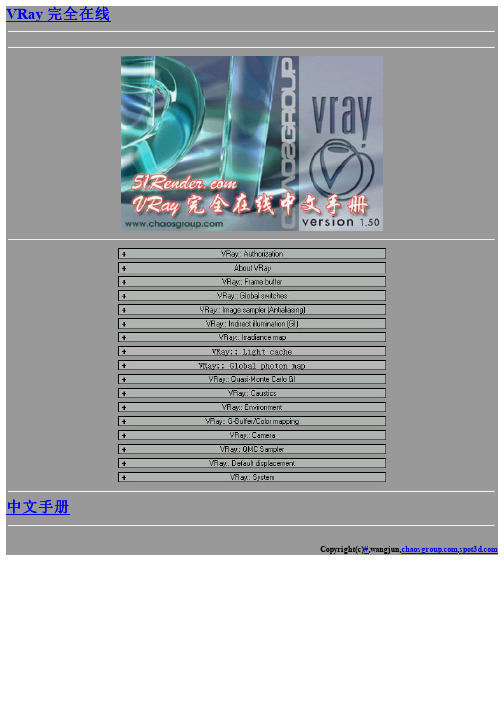
参数:E n ab l e b u i l t-i n f ram e b u f f er:使用内建的帧缓存。
勾选这个选项将使用VR渲染器内置的帧缓存。
当然,max自身的帧缓存仍然存在,也可以被创建,不过,在这个选项勾选后,VR渲染器不会渲染任何数据到max自身的帧缓存窗口。
为了防止过分占用系统内存,VR推荐把max的自身的分辨率设为一个比较小的值,并且关闭虚拟帧缓存。
位于渲染场景的common卷展栏下,如下图所示:G et reso l u t l o nf ro m3d sm ax :从3ds max 获得分辨率。
勾选这个选项的时候。
VR 将使用设置的3ds max 的分辨率。
O u t p u t reso l u t i o n :输出分辨率。
这个选项在不勾选Get resolutlon from 3dsmax 这个选项的时候可以被激活,你可以根据需要设置VR 渲染器使用的分辨率,具体使用的方法大家都知道的。
S h o w L astV F B :显示上次渲染的VFB 窗口,点击这个按钮会显示上次渲染的VFB 窗口。
R en d er to m em o r yf ram e b u f f er :渲染到内存。
勾选的时候将创建VR 的帧缓存,并使用它来存储颜色数据以便在渲染时或者渲染后观察。
注意:如果你需要渲染很高分辨率的图像输出的时候,不要勾选它,否则它可能会大量占用你系统的内存!此时的正确选择是使用下面的“渲染到图像文件”(Render to V-Rayraw iamge file )。
R en d er t o V -R ayi m ag efile :渲染到VR 图像文件。
这个选项类似于3ds max 的渲染图像输出。
不会在内存中保留任何数据。
为了观察系统是如何渲染的,你可以勾选下面的Generate preview 选项。
G en er at e p r evi ew :生成预览。
VRay渲染器使用手册及参数设定

VRay渲染器使用手册及参数设定VRay渲染器使用手册及参数设定此使用手册不是完整使用手册,只针对静止图像的渲染,对动画部份不作介绍。
使用手册以实用为主,对在实际渲染中常用的参数与设置的方法作了全面介绍;少用或用不到参数选项以及和3DS max 通用的参数在此不作介绍,请参阅3DS max的相关手册。
VRay 渲染面板参数设置一、Frame buffer(帧缓冲)卷展栏Enable built-in frame buffer(激活内置帧缓冲)——选中该先项后使用VR内置的帧缓冲。
Get resolution from max(使用3ds max的分辨率)——选中该选项后使用3ds max的的渲染分辨率设置。
Lutput resolution (输出分辨率)——设置帧缓冲的分辨率。
Rendrr to memory frame buffer(渲染到内存储器——将输出的内容的保存到内存中。
v-ray ray image file(渲到文件)——将渲染的内容保存到文件中。
Generate prvview (产生预览)——可以在渲染的时候产生一个小尺寸的预览图,以便观察现在渲染的进度。
Save separate g-buffer channesl(保存分离的g-buffer通道)——先中该项后可以将g-buffer通道分离保存。
二、global switches(全局开关)卷展栏1、geometry(几何体)参数组Displacement(贴图置换)——控制所有贴图的置换功能。
2、lights(灯光参数组lights(灯光)——控制场景中所有的灯光。
Drfault lights(默认灯光)——系统灯光的开/关控制。
勾选为关闭系统的灯光,请取消该选项的勾选。
Hiden oights(隐藏灯洵)——控制被隐藏的灯光是否在渲染时影响场景,请勾选该选项。
Shadows (阴影片——全局阴影开关。
请勾选该选项。
Show gi only (只显全局光阴——是否关闭全局直接光照。
3dmaxVray渲染器文字教程使用手册

3dmaxVray渲染器⽂字教程使⽤⼿册3dmax Vray渲染器⽂字教程使⽤⼿册(渲染参数、材质参数介绍)-史上最完整的VR学习⼿册开场⽩:VRay的特征VRay光影追踪渲染器有Basic Package 和Advanced Package两种包装形式。
Basic Package具有适当的功能和较低的价格,适合学⽣和业余艺术家使⽤。
Advanced Package 包含有⼏种特殊功能,适⽤于专业⼈员使⽤。
Basic Package的软件包提供的功能特点真正的光影追踪反射和折射。
(See: VRayMap)平滑的反射和折射。
(See: VRayMap)半透明材质⽤于创建⽯蜡、⼤理⽯、磨砂玻璃。
(See: VRayMap) ? ⾯阴影(柔和阴影)。
包括⽅体和球体发射器。
(See: VRayShadow) ? 间接照明系统(全局照明系统)。
可采取直接光照(brute force), 和光照贴图⽅式(HDRi)。
(See: Indirect illumination)运动模糊。
包括类似Monte Carlo 采样⽅法。
(See: Motion blur)摄像机景深效果。
(See: DOF)抗锯齿功能。
包括fixed, simple 2-level 和adaptive approaches等采样⽅法。
(See: Image sampler)散焦功能。
(See: Caustics )G-缓冲(RGBA, material/object ID, Z-buffer, velocity etc.) (See: G-Buffer )Advanced Package软件包提供的功能特点除包含所有基本功能外,还包括下列功能:基于G-缓冲的抗锯齿功能。
(See: Image sampler)可重复使⽤光照贴图(save and load support)。
对于fly-through 动画可增加采样。
(See: Indirect illumination)可重复使⽤光⼦贴图(save and load support)。
Vray在SU中的的使用方法-2019年文档资料

Vray在SU中的的使⽤⽅法-2019年⽂档资料第⼀课:VRay的安装和操作流程⼀、Vray的安装⼆、Vray的简介:VRay是由著名的3DS max的插件提供商Chaos group推出的⼀款较⼩,但功能却⼗分强⼤的渲染器插件。
VRay是⽬前最优秀的渲染插件之⼀,尤其在室内外效果图制作中,vray⼏乎可以称得上是速度最快、渲染效果极好的渲染软件精品。
随着vray的不断升级和完善,在越来越多的效果图实例中向⼈们证实了⾃⼰强⼤的功能。
VRay主要⽤于渲染⼀些特殊的效果,如次表⾯散射、光迹追踪、焦散、全局照明等。
可⽤于建筑设计、灯光设计、展⽰设计、动画渲染等多个领域VRay渲染器有Basic Package 和Advanced Package两种包装形式。
Basic Package具有适当的功能和较低的价格,适合学⽣和业余艺术家使⽤。
Advanced Package 包含有⼏种特殊功能,适⽤于专业⼈员使⽤。
以下是Vray的作品欣赏三、Vray的⼯作流程1创建或者打开⼀个场景2指定VRay渲染器3设置材质4把渲染器选项卡设置成测试阶段的参数:①把图像采样器改为“固定模式“,把抗锯齿系数调低,并关闭材质反射、折射和默认灯。
②勾选GI,将“⾸次反射”调整为lrradiance map模式(发光贴图模式)调整min rate(最⼩采样)和max rate(最⼤采样)为-6,-5,同时“⼆次反射”调整为QMC[准蒙特卡洛算法]或light cache[灯光缓冲模式],降低细分。
5根据场景布置相应的灯光。
①开始布光时,从天光开始,然后逐步增加灯光,⼤体顺序为:天光----阳光----⼈⼯装饰光----补光。
②如环境明暗灯光不理想,可适当调整天光强度或提⾼暴光⽅式中的dark multiplier (变暗倍增值),⾄直合适为⽌。
③打开反射、折射调整主要材质6根据实际的情况再次调整场景的灯光和材质7渲染并保存光⼦⽂件①设置保存光⼦⽂件②调整lrradiance map(光贴图模式),min rate(最⼩采样)和max rate(最⼤采样)为-5,-1或-5,-2或更⾼,同时把[准蒙特卡洛算法] 或[灯光缓冲模式] 的细分值调⾼,正式跑⼩图,保存光⼦⽂件。
- 1、下载文档前请自行甄别文档内容的完整性,平台不提供额外的编辑、内容补充、找答案等附加服务。
- 2、"仅部分预览"的文档,不可在线预览部分如存在完整性等问题,可反馈申请退款(可完整预览的文档不适用该条件!)。
- 3、如文档侵犯您的权益,请联系客服反馈,我们会尽快为您处理(人工客服工作时间:9:00-18:30)。
A SG VI SV-Ray for SketchUp Version1.48New Features User Manual By Fernando RentasR e n de r b y A d am W ar n e r,A ur a Stu di o翻译:KricV-Ray for SketchUp讨论群44671563(满随时清)、95785049V-Ray for SketchUpA Rendering Plug-in for DesignersSketchUp users in all fields depend on V-Ray as a quick,easy and cost-efficient way to render their most cutting edge images.Developed with the Chaos Group,V-Ray for SketchUp works within Google’s SketchUp,one of the most popular 3D modeling tools available today.New features in version1.48include more shader types(great for metal textures),more than ten new procedural textures(including dirt),better material layers,faster parsing times,lights now have the ability to add IES profiles& more.Download the30day trial,or buy V-Ray for SketchUp now from !Page4-8User Interface(UI) Page9Anti-aliasing Page10Physical Camera Page11Sun&Sky Page12-13Indirect Illumination Page13Color Mapping Page14-15Lights:IES Lights Page16-19Lights:Spotlights Page20V-Ray Frame Buffer Page21Output(Rollout) Page22-31MaterialsPage32Helpful Links13 213 2Page6PageAnti-aliasing(消除锯齿)自适应细分:这个新的选择提高了围绕几何边缘抗锯齿和垂直和水平线。
对象简介:这个“超级采样器”的选项总是对边缘锐利。
你会得到锐利边缘的物体。
No Object Outline Object Outline在上面的例子你可以看到,如何使如题启用抗锯齿边缘。
随机取样:这个选项的采样在水平和垂直上得到更好的抗锯齿。
Randomize Sampler关Randomize Sampler开正如你锁看到的这个例子中,右边的图像具有较好的抗锯齿。
V-Ray for SketchUp Version1.48|New Features User Guide Page9AO。
ght:会)。
这个图现阴影。
样(阴影的质量)。
较低的数值意味着更多的嘈点,但会加快如何使用IES :1.点击IES 图标添加一个V-Ray IES 到你的场景。
2.在场景选定位置点击一下。
3.在IE S 上点击右键,选择V-Ray for SketchUp 然后“Edit ligh t ”。
4.点击“File ”加载一个IES 文件。
5.此时你可以调整设置,让IES 得到你想要的效果。
例如,如果你正在使用物理相机,你必须增加亮度才能看得见效果。
你也可以改变“Filter Color ”来控制光的颜色。
6.渲染你的场景。
小贴士:这个IE S 光域网的单位是流明,一个100W 的电灯泡发出大约1500流明的光。
因为这个原因,当你正在使用的物理相机,你可以用一个非常高的数值。
物理相机是控制太阳的曝光亮度,也减少其他类型灯光的亮度。
根据你想要的位置和比例创建IE S 。
记住下半部分的蛋筒是发光的。
不要接近里面的部分,因为你可能会隐藏调ies 的光。
你可以将这部分隐藏到天花板上这是发射光线的区域。
不要隐藏这部分在天花板上。
Cu toff Thres hold :此参数是设置光强度的阈值。
低于该灯将不会被计算。
较大的数值会剪掉更多的灯光;数值越低产生的光范围越大。
如果你设置为0.0,光就会被计算到所有表面上。
Cone Angle :你可以调整聚光灯的角度。
请看下面的例子。
Cone Angle 0.2Cone Angle 1.0(默认)Cone Angle 2.0Penumbra Angle:这是聚光灯光速的开始到结束的光的边缘设置。
(就是柔化聚光灯的边缘)请看下面的例子。
Penumbra Angle 0.0(默认)Penumbra Angle 0.0(默认)Penumbra Angle 0.2Penumbra Angle 0.2Penumbra Angle 1.0Penumbra Angle 1.0B umped Below S ur fac e :这是用于当光线照在凹凸贴图的表面上。
对于这样的表面,它可使凹凸贴图的表面变正常,即使光线来回照在表面上。
自定义光选项大部分是会被点亮。
Door B ot t om:你可以控制底部快门的数值。
R e n d e r R egio n Se l ec ti o nMaterials(材质)Materials Arr ang ement:这个新的版本,在V-Ray材质编辑器里可以用移动拖放来安排材质的顺序。
如何使用Material Arr an gemen t:选择材质,并把它移到新的位置。
(如图)Lay er Arr an gement:现在,你可以在任何的位置安放材质层,你可以新建一个效果,在旧版本上新建是非常困难的。
新建一个发光贴图并放在反射贴图的下面来做一个放光灯泡的材质。
Material Preview(材质预览):我们改善了材质编辑器,包括预览材质,使看起来尽可能的接近最终渲染的效果。
Green Glass GoldLay er Preview(预览层):现在在材质编辑器里可以单独预览每个层,这个层影响最终的效果。
下面的例子是一个层的预览。
该材质共有四个层:两个漫射层(Diffus e)和两个折射层(Reflection)。
(注意层的顺序)Diffuse1渲染样品Diffuse Reflection1Reflection Final Material(最后的材质)Material E di tor(材质编辑器)没有透明度的渲染效果Keep Continui ty(保持连续性):利用连续性,会产生一个没有分裂、连接的便面。
Keep C ontinui ty开Keep C ontinuity关Vi ew Depend ent:当启用这个,边缘长度决定了最大长度在一个sub-tr i angle里的像素。
指定一个1.0的数值,在最长边缘的每sub-triangle将大约有一个像素凸出。
当禁用View Depen dent时,在世界的单位里su b-trian gle是边长度最大的。
S hif t:这个选项是沿着法向,向上向下位移。
这个可以是正面或反面的。
Left Shift=10Center Shift=5Right Shift=0Lef t Sh ift=-10Center S hi ft=-5Right S hi ft=0正如你所看到,如果该数值是负的,你能shift几何体在地板下。
这不同于“切断”。
Cu toff:置换贴图的数值低于指定的阈值是,将剪掉几何体的表面。
这个能使剪掉的贴图置换出一个贴图参数,低于这个几何体将会被剪掉。
In t his e x am p l e t he C u t o ff=0这个例子演示了如何使用Cutoff修剪调黑色的部分而得到的形状效果。
在这个例子中C utoff=.5Max Su bdivs:控制最大限度的sub-triangles从原始三角形网格所生成的三角形。
该数值事实上是s ub-triangles最大数量的平方根。
例如,一个最多256的数值,256x256=65536su b-trian gles原有将产生尽可能多的t riangl es。
这不是一个好方法,增加这个数值,的话,也会大大增加渲染时间。
Proc edur al Texture Mappin g :V-Ray 材质编辑器里有14个新的纹理贴图,让你创造出不同的材质效果。
你可以使用text ure mapping 在任何一个层混合映射。
Dir t :这纹理映射类型可以用来模拟物体的污垢,或产生环境闭塞。
B lack_Color :这是污垢或闭塞区域的颜色。
默认情况下,颜色为黑色。
你也可以为这个选项设置一个纹理映射。
White_C olor :这个清晰的区域(没有污垢的颜色)。
默认情况下,颜色为白色。
你也可以为这个选项设置一个纹理映射。
Blac k C ol or =Default (默认)White Color =Brick Texture (砖纹理贴图)Blac k Color =Gr ass Texture (草地贴图)Black Col or =Red Whi te C ol or =Brick Texture (砖纹理贴图)Ignore For GI:当这个选项被激活后,污垢效果会以GI计算。
Consider S ame Object O nly:当激活这个选项时,污垢只会影响物体本身,不包括接触的表面和边缘。
如果不激活此项,整个场景的物体一起参与最终的效果。
请看下面的例子:C onsider S ame Ob ject Only关Consi der S ame Ob ject Only开Inver t Normal:这个是反转表面污垢法线的选项。
请看下面的例子:Inver t Normal禁用Inver t N ormal启用Fal loff:此参数可以柔化污垢的边缘。
B ias X,Y,Z:这些参数规定Bias X,Y,Z轴,从而使污垢的效果不得不在被迫的方向。
这些参数的污垢可以用负的数值。
Radius:这个参数确定VR ay污垢所产生的数量。
Rad ius=5Radius=10Rad ius=20Distr ibu tion:这个参数,将迫使聚集光线并正常的接近地面。
污垢区域为n ar-rowed cl os er接触边缘的效果。
